当今WIFI普及,无论家里或者公共场所,WIFI无处不在。那么路由器的无线网络设置是怎么操作的呢?对于熟悉电脑的人就是小菜一碟,但对于新手来说简直比登天还难,下面,小编就来跟大家分享路由器设置无线网络的经验。
随着无线网络覆盖的升级,很多人的家用电脑也想要设置无线网络,如今大多都是一条宽带多人用,所以必须用到路由器,而说到路由器那必须得先提到无线路由啦,那么路由器如何设置无线网络?下面,小编就来教有需要又不懂的用户如何去设置无线网络。
路由器如何设置无线网络
新购买的路由器会有安装说明书的,说明书上面会标明输入的ip地址。

网络电脑图解1
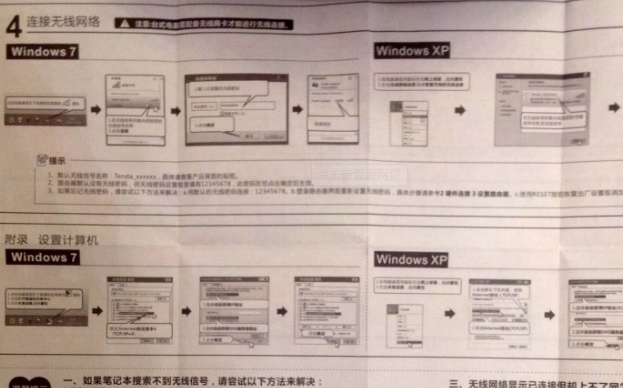
网络电脑图解2
连上无线路由器,在浏览器里面输入说明书上面的ip,按回车键。不过有可能输入之后发现打不开,可用手机连上无线路由器网络之后,用手机浏览器打开这个ip地址。
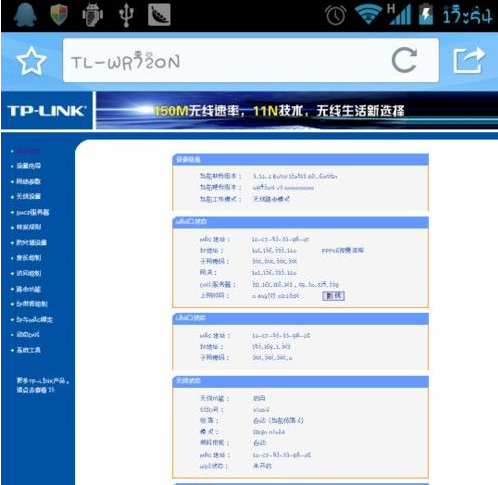
路由器电脑图解3
输入ip打开之后会有一个登录提示,默认帐号密码都是admin,输入之后登录。

路由器电脑图解4
登录成功之后在左侧导航里面点击设置导向。
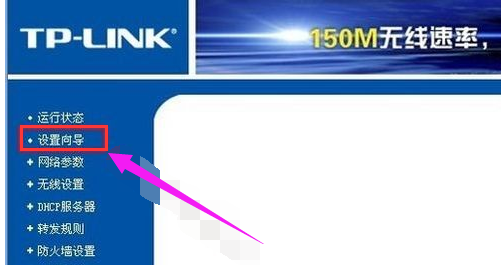
网络电脑图解5
接下来几个选项,都可以选择下一步,说明书上面也会有相关提示和解释的。

设置无线网络电脑图解6
就是输入宽带的帐号和密码了,输入之后点击下一步。
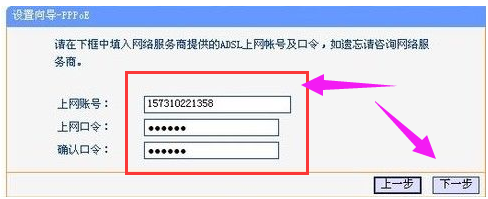
路由器电脑图解7
输入两个重要的,最重要的是密码。SSID就是wifi的帐号名称,WPA就是无线网的密码。
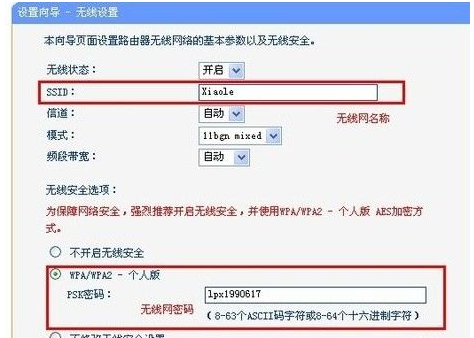
无线网络电脑图解8
点击下一步,点击完成按钮就可以重启路由器了,重启之后无线网就设置成功了。
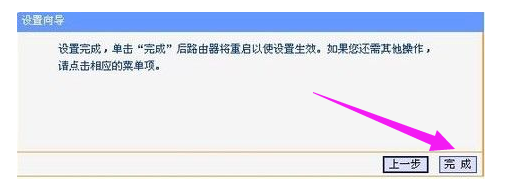
无线网络电脑图解9
以上就是路由器设置无线网络的操作方法了。
Copyright ©2018-2023 www.958358.com 粤ICP备19111771号-7 增值电信业务经营许可证 粤B2-20231006